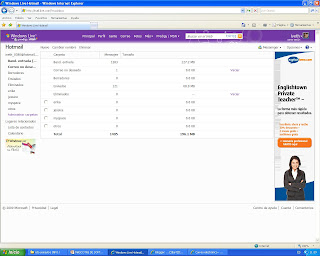
1.-entramos a nuestro correo....
2.- damos click en administrar carpetas y nos va a salir un cuadrito y arriva de ese dice nuevo y le damos click.. y nos sale otro cuadrito y le ponemos el nombre para hacer todas las carpetas que queramos y click en guardar...
3.-damos click en impr pant petsis..y abrimos paint y clik en pegar y listo...!!!
APLICACION:Esta practica me ayudo a poder tener mi correo organizado.!
2.- damos click en administrar carpetas y nos va a salir un cuadrito y arriva de ese dice nuevo y le damos click.. y nos sale otro cuadrito y le ponemos el nombre para hacer todas las carpetas que queramos y click en guardar...
3.-damos click en impr pant petsis..y abrimos paint y clik en pegar y listo...!!!
APLICACION:Esta practica me ayudo a poder tener mi correo organizado.!









